Objevili jste někdy skvělý článek, obrázek nebo soubor ke stažení na webu, jen abyste zapomněli, kde to bylo později? Pomocí nového rozšíření Evernote pro Chrome můžete pomocí Evernote držet krok se zajímavými věcmi na webu.
Evernote je skvělý nástroj pro zaznamenávání, který vám pomůže zapamatovat si všechno. Funguje na Windows a Mac, na různých mobilních platformách a na libovolném prohlížeči s jejich webovou aplikací Evernote. Můžete si zapisovat poznámky nebo nahrávat obrázky a soubory a poté je rychle vyhledat a najít později. Evernote už léta vyvíjí doplňky prohlížeče, díky nimž lze snadno připnout webový obsah do svého účtu Evernote, ale nejnovější verze rozšíření pro Chrome to posouvá dále. Umožňuje vám rychle najít všechny klipy z webu, na kterém se právě nacházíte, a otevírat oříznuté weby, aniž byste museli otevírat webovou aplikaci Evernote. Podívejme se, jak vám může pomoci držet krok se vším, co najdete online.
Začínáme
Pokud v prohlížeči Chrome ještě nemáte nainstalované rozšíření Evernote, přejděte na níže uvedený odkaz a nainstalujte jej jako obvykle. Pokud jste již používali rozšíření Evernote, možná už máte nainstalovanou aktualizovanou verzi; pokud nevidíte nové funkce, restartujte Chrome a rozšíření by mělo být aktualizováno.
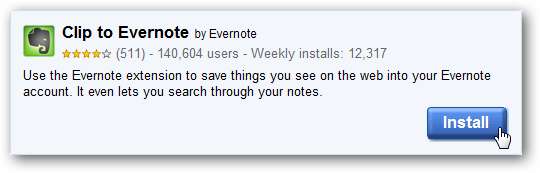
Na panelu nástrojů Chrome byste nyní měli vidět logo Evernote. Klikněte na ikonu a přihlaste se pomocí svého účtu Evernote. Pokud nechcete, abyste při každém použití rozšíření Evernote museli znovu zadávat heslo, zaškrtněte políčko Pamatuj si mě na týden box.
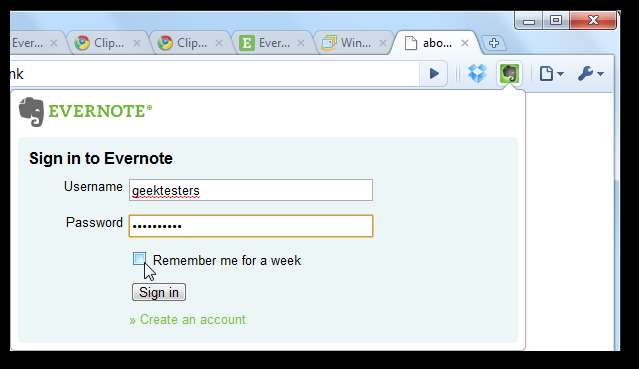
Když nyní navštěvujete web, který si chcete zapamatovat, klikněte na logo Evernote. Otevře se mini editor, do kterého můžete přidat další informace o webu nebo jednoduše kliknout Uložit ve spodní části stránky, abyste si to rychle zapamatovali.
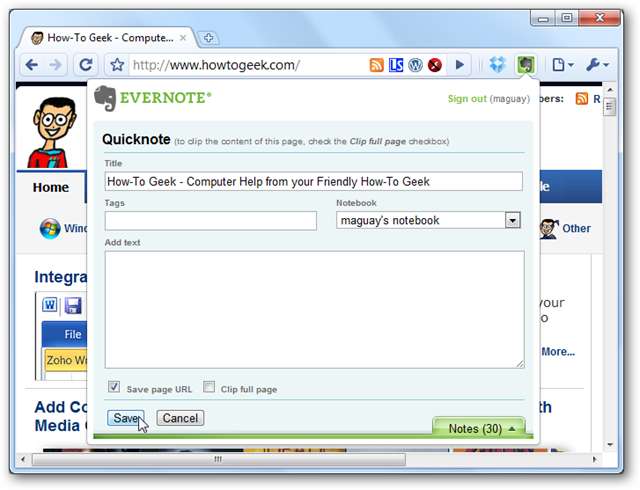
Pokud se chcete ujistit, že přesně víte, proč jste tento web uložili, a budete jej moci později snadno najít, je často dobré uvést o něm více informací. Do poznámky můžete přidat značky, zahrnout vlastní poznámky o webu a zvolit oříznutí celé stránky. Tato poslední možnost vám umožní zachytit celou stránku, abyste si ji mohli později přečíst přímo v Evernote na jakémkoli zařízení.
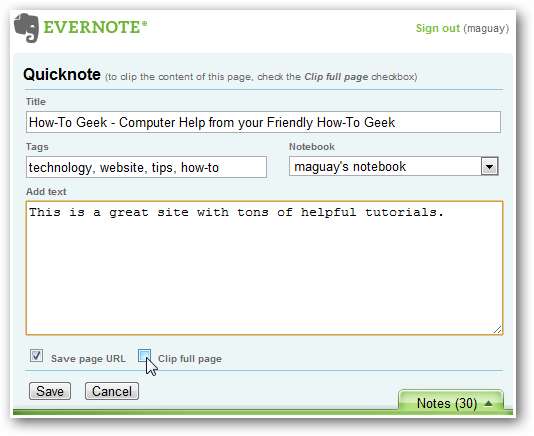
Značky lze obzvláště snadno přidat do poznámky, protože Evernote zobrazí vaše nedávno použité značky ve vyskakovacím okně podobném Intellisense. Vyberte ten, který chcete, a ušetřete několik sekund psaní.
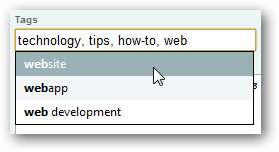
Pokud chcete oříznout konkrétní část stránky, vyberte ji jako obvykle a poté klikněte na příponu Evernote. Vpravo od obsahu, který jste vybrali, se zobrazí malý náhled a poté můžete nadále přidávat značky a text jako obvykle.
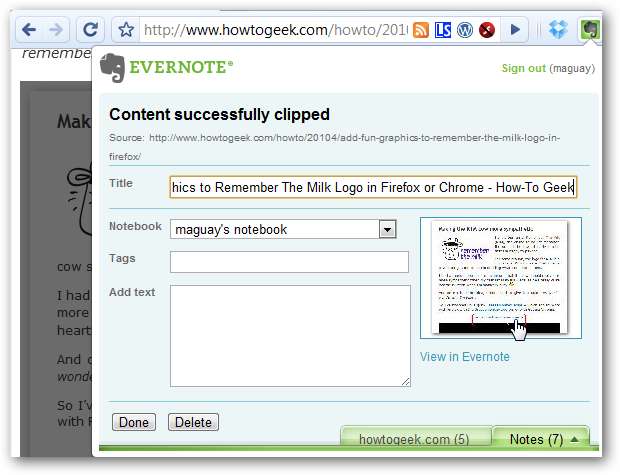
Můžete dokonce ořezávat stránky ze zabezpečených webů chráněných heslem, jako je váš účet Office Live nebo Dokumenty Google.
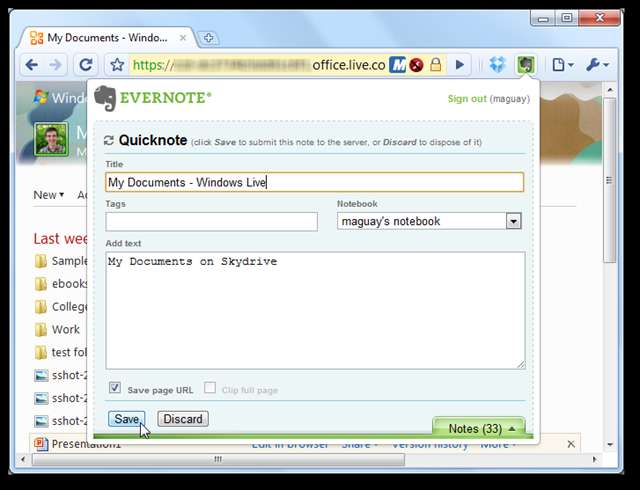
Jakmile přidáte poznámku z webu, můžete tyto poznámky při návštěvě této stránky snadno vytvořit. Uložili jsme poznámky na 3 stránky How-to Geek, takže když jsme šli udělat poznámku k novému článku, nový howtogeek.com ve spodní části rozšíření Evernote se objevila záložka.
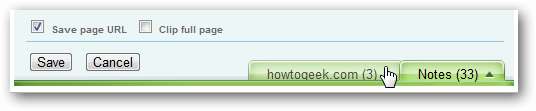
Kliknutím na tuto kartu zobrazíte všechny své poznámky z daného webu. Kliknutím na obrázek poznámky vlevo jej otevřete ve webové aplikaci Evernote, nebo kliknutím na odkaz vpravo dole přímo přejděte na stránku, kterou jste si poznamenali. Pokud jste ořízli zabezpečený obsah, například něco z dokumentu ve svém účtu Dokumentů Google, možná se budete muset přihlásit do této služby, abyste se dostali na web, ale uložená adresa přejde přímo k vašemu obsahu, jakmile se přihlásíte.
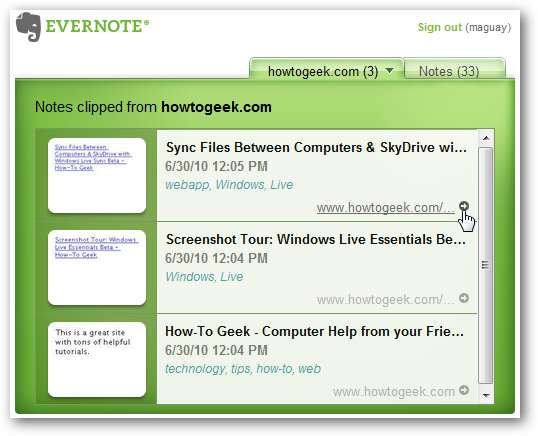
Nebo z libovolného webu můžete přistupovat ke všem svým poznámkám z webu Poznámky záložka.
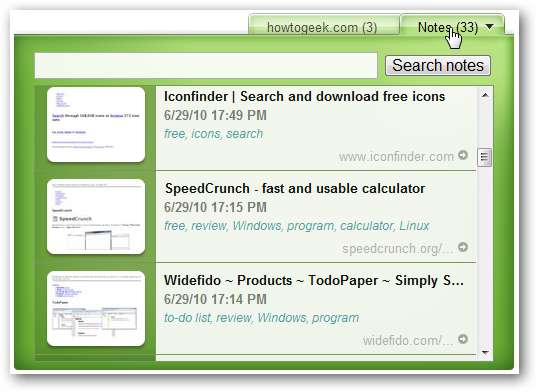
Zadejte výraz do vyhledávacího pole a zobrazte všechny poznámky s tímto výrazem nebo značkou. Můžete hledat cokoli, ale během psaní budete moci rychle vybrat podobné značky. Toto je nejlepší způsob, jak najít notu, kterou hledáte.
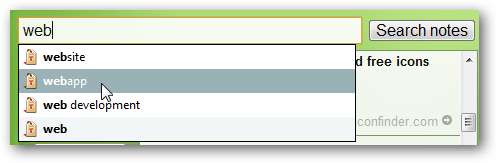
Všimněte si, že to vše děláme z rozšíření, aniž bychom přešli na jinou stránku. Protože můžete jednoduše kliknout na odkaz v dolní části poznámky a navštívit web, je to vynikající nástroj pro vytváření záložek. Takto si můžete prohlížet a prohledávat všechny své poznámky, bez ohledu na to, zda jste je vytvořili na svém počítači, mobilním zařízení nebo pomocí rozšíření pro Chrome.

Ke svým webovým klipům můžete také přistupovat z libovolného programu Evernote, včetně desktopového programu pro Windows nebo OS X nebo mobilních aplikací pro iOS, Android, Windows Mobile a dalších.
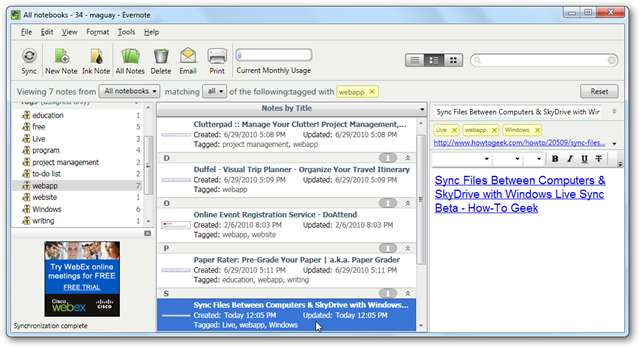
Závěr
Ať už se snažíte držet krok se všemi svými oblíbenými stránkami na webu, nebo se chcete ujistit, že nezapomenete na skvělý článek, který jste si přečetli, rozšíření Evernote pro Chrome vám umožní zapamatovat si vše snadněji než kdy dříve. Ve skutečnosti jsme jej začali používat místo záložek webů, protože můžeme přidávat další informace a hledat staré weby přímo v Chromu. K poznámkám máte přístup z celé řady zařízení, takže je skvělé ukládat weby a později je zobrazit na svém mobilním zařízení.
Odkazy







